enaio® client bietet Ihnen zahlreiche Wege und Möglichkeiten, Dokumente zu erfassen. Trotz der unterschiedlichen Wege, müssen beim Anlegen und Erfassen von Dokumente folgende Schritte abgearbeitet werden:
Als erstes müssen Sie entscheiden, wo Sie das Dokument ablegen wollen. Sie können ein Dokument gleich im enaio®-Ordnungssystem, in einem Ordner bzw. in einem Register, ablegen, ihm einen Dokumenttyp zuordnen und es indexieren. Sie können es aber auch erst einmal in die Ablage von enaio® client legen und die Dokumenttyp-Zuordnung und das Indexieren später vornehmen.
Dokumente, die Sie erfassen, müssen in einen Ordner oder Register des zugeordneten Typs gelegt und indexiert werden. Über Objekttyprelationen können weitere Vorgaben bestehen. So kann vorgeben werden, dass Dokumente eines Typs nur in Registern eines Typs angelegt werden dürfen. Ebenfalls kann die Anzahl der Dokumente, die an einem Standort angelegt werden dürfen, begrenzt sein.
Wenn Sie ein Dokument erst später einem Dokumenttyp zuordnen bzw. es erst später indexieren wollen, dann legen Sie es erst einmal in die Ablage. Die Ablage gehört zu Ihrem persönlichen Arbeitsbereich. Sie wird bei einer Anfrage nach Dokumenten nicht durchsucht. Dokumente aus der Ablage können Sie allerdings erst ins enaio®-Ordnungssystem verschieben, nachdem Sie ihnen Dokumenttypen zugeordnet bzw. nachdem Sie sie indexiert haben.
Als Nächstes müssen Sie einen Dokumenttyp zuweisen. Der Dokumenttyp legt fest, welche Indexdatenmaske Sie ausfüllen müssen und welches Modul benutzt wird. Die Dokumenttypen unterscheiden sich von enaio®-System zu enaio®-System. Welche Ihnen zur Dokumenterstellung zur Verfügung stehen ist von Ihren Rechten und von der Konfiguration des Ablageortes abhängig. Die zur Verfügung stehenden Dokumenttypen werden Ihnen beim Erstellungsprozess angezeigt.
Modulübergreifende Dokumenttypen
Bei modulübergreifenden Dokumenttypen wählen Sie nach dem Indexieren das Modul aus, mit dem Sie das Dokument erstellen wollen. Dieser Dokumenttyp nimmt Dokumentdateien aller Formate auf (Windows-Dokumente, Bilddokumente, XML u. a.). Bei modulübergreifenden Dokumenttypen werden verschiedene Informationsarten mit Hilfe einer gemeinsamen Datenmaske indexiert. So stehen z. B. für einen Geschäftsbrief, der im Original als Word-Datei vorliegt, dieselben Indexdatenfelder zur Verfügung wie für sein Abbild im TIFF-Bildformat. Modulübergreifende Dokumenttypen sind, z. B. in Trefferlisten, in einem Ordner oder Register, mit einem ![]() Dokument modulübergreifend-Symbol gekennzeichnet.
Dokument modulübergreifend-Symbol gekennzeichnet.
Nach der Auswahl des Dokumenttypen wird die Indexdaten-Maske geöffnet. In Ihr verschlagworten Sie das Dokument. Welche Möglichkeiten der Verschlagwortung Ihnen in enaio® client zur Verfügung stehen, ist in Indexdaten bearbeiten detailliert beschrieben.
Nach dem Indexieren wird das Modul geöffnet, das dem Dokumenttyp zugeordnet ist, oder das Sie ausgewählt haben. Mit den Modulen erstellen bzw. übernehmen Sie die Dokumente in das enaio®-Ordnungssystem.
| Symbol | Bezeichnung | Bemerkung |
|---|---|---|
|
|
Modul für Schwarz-/Weiß-Bilder (z. B. Schriftstücke) |
Die Oberfläche und die Handhabung der Bild-Module unterscheidet sich wenig voneinander. Importieren Sie über das Modul bereits vorliegende Dateien, werden diese im Dateiformat des jeweiligen Moduls gespeichert. Das Bild-Modul kann Dokumente ebenfalls im PDF-Format verwalten. Mit dem Bild-Modul können Sie auch Bilder scannen. Wie Sie Bilder mit Hilfe eines Bild-Modules erstellen bzw. hinzufügen ist in Bilder erstellen bzw. ablegen detailliert beschrieben. |
|
|
Modul für Farbbilder |
|
|
|
Modul für Graustufenbilder |
|
|
|
Modul für Videos |
Mit diesem Modul können AVI- oder MPEG-Dateien erfassen. Wie Sie Videos mit Hilfe des Video-Modules zu enaio® hinzufügen ist in Videos erfassen detailliert beschrieben. |
|
|
Modul für Windows-Dokumente |
Bei Verwendung des Moduls für Windows-Dokumente wird das zugeordnete Windows-Programm geöffnet. Die Windows-Dokumente (W-Dokumente) erstellen Sie in der externen Anwendung, z. B. Microsoft Word. Wie Sie Dokumente mit Hilfe des Window-Modules erstellen bzw. hinzufügen ist in W-Dokumente erstellen bzw. ablegen detailliert beschrieben. |
|
|
Modul für E-Mails |
E-Mails können Sie mit Hilfe des Modul für E-Mails erfassen.Wie Sie E-Mails mit Hilfe des E-Mail-Modules erstellen bzw. hinzufügen ist in E-Mails erstellen bzw. ablegen detailliert beschrieben. |
|
|
Modul für XML-Dokumente | XML-Dokumente werden normalerweise administrativ über einen Datenimport erstellt. Sie können sie aber auch selber über Ihr lokales Dateiablagesystem dem enaio®-Ordnungssystem hinzufügen. Eine ausführliche Beschreibung finden Sie unter XML-Dokumente erfassen. |
|
|
Modul für Container-Dokumente |
Über Container-Dokumente verwalten Sie mehrere Dateien, die einander zugeordnet sind und von unterschiedlichem Dateityp seien können. Internetseiten, die aus HTML-Dateien, Bilddateien und Stylesheets bestehen, können beispielsweise als Container-Dokument verwaltet werden. Eine ausführliche Beschreibung finden Sie unter Container-Dokumente erstellen. |
Nachdem Sie das Dokument indexiert haben, können Sie die Dokumentdatei mit dem zugeordneten Modul neu erstellen bzw. vorhandene Dateien passenden Formates übernehmen. Dateien, die bereits vorliegen, können Sie auf folgende Weise übernehmen:
Der gängigste Weg, Dateien in das enaio®-Ordnungssystem zu übernehmen, ist der über das Dateiablagesystem. Die meisten Modulen bieten Ihnen während des Dokumenten-Erstellungsprozesses die Möglichkeit, über einen Dateiauswahldialog Dateien aus dem Dateiablagesystem zu übernehmen.
Sie können Dateien per Drag-&-Drop in übernehmen. Geben Sie an, welchem Dokumenttyp die Datei zugeordnet wird und indexieren das Dokument über die typspezifische Indexdatenmaske. Kann eine Datei auf Grund des Dateiformats nicht übernommen werden, erhalten Sie einen entsprechenden Hinweis.
Statt eine Datei per Drag-&-Drop abzulegen, steht Ihnen auch die Möglichkeit offen, dies per Copy-&-Paste zu tun. Kopieren Sie eine Datei im Windows Explorer mit Strg + C, öffnen Sie in enaio® client den gewünschten Standort und fügen Sie dort die Datei mit Strg + V ein. Wie beim Drag-&-Drop wählen Sie beim Einfügen je nach Dateiformat einen passenden Dokumenttyp aus einem Auswahldialog.
Mit Hilfe von optionalen Erweiterungen, wie z. B. enaio® Office Add-In NG , enaio® Outlook Add-In NG
oder das enaio® office-365-dashlet
, können Dokumente direkt aus den Anwendungen heraus in das enaio®-Ordnungssystem abgelegt werden.
Mit Hilfe der optionalen Erweiterung
enaio® coLab können enaio®-Benutzer und Benutzer, die keinen Zugriff auf enaio® haben, Dateien in einen coLab-Projektraum hochladen. Diese Dateien werden automatisch in dem mit dem Projektraum verbundenen enaio®-Ordner bzw. -Register als Dokument abgelegt.
Ziehen Sie einen Link auf ein Dokument aus einem Internetbrowser auf ein Ordnerfenster, wird das Ziel übernommen. Im Browser angezeigte JPEG-Dateien können direkt in ein Ordnerfenster gezogen werden.
-
E-Mails können Sie unter bestimmten Voraussetzungen auch direkt aus dem Posteingang Ihrer E-Mail-Anwendung in einen enaio®-Ordner oder -Register übernehmen (siehe E-Mails erstellen bzw. ablegen).
-
XML-Dokumente können über einen automatisierten Datenimport erstellt, als auch aus den Dateiablagesystem übernommen werden (siehe XML-Dokumente erfassen).
-
Bei Container-Dokumenten stellen Sie unterschiedliche und beliebig viele Dateien aus dem Dateiablagesystem in einem Container zusammen (siehe Container-Dokumente erstellen).
Sie können auch von jedem Dokumenttyp 'Dokumente ohne Seiten' erstellen. Dokumente ohne Seiten sind Dokumente, die nur aus den Indexdaten bestehen. Diesen Dokumenten können Sie oder ein anderer Benutzer später noch Dokumentdateien hinzufügen (siehe Dokumente ohne Seiten).
enaio® unterstützt Dateiendungen mit mehr als 10 Zeichen bzw. mit Unicode-Zeichen.
Bitte beachten Sie, dass die maximal unterstützte Dateigröße von verschiedenen Faktoren abhängig ist. Dazu gehören: der Dateityp, die Dateiinhalte, der konkrete Anwendungsfall und der verwendete Client.
Identische Dokumente
Der Administrator kann für die Übernahme bestehender Dokumente einen Vergleich mit bereits vorliegenden Dokumenten – bei W-Dokumenten in der Variantenverwaltung einen Vergleich mit der aktiven Variante – einschalten. Damit soll verhindert werden, dass Dokumente unwissentlich mehrmals übernommen werden.
Der Vergleich über den Hash-Wert ist sehr zuverlässig. Es kann aber vorkommen, dass zwei Dokumente mit gleichem Hash-Wert nicht identisch sind. Deshalb können Sie eine Bit-Prüfung starten.
Wollen Sie eine Liste der identischen Dokumente anzeigen, wird eine Mappe (siehe Mappen) mit diesen Dokumenten zusammengestellt.
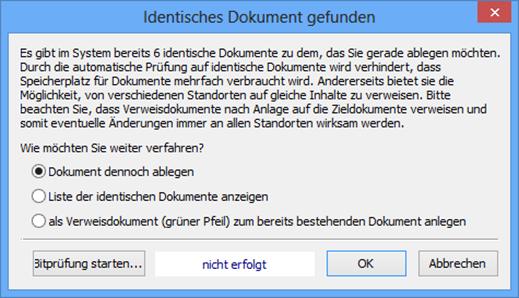
 Bereiche können Sie einblenden. Alle ausgeblendeten Bereiche einer Seite blenden Sie über die Toolbar ein:
Bereiche können Sie einblenden. Alle ausgeblendeten Bereiche einer Seite blenden Sie über die Toolbar ein:
